Випуски продукції Apple завжди оточені таємницею, що підігріває величезний інтерес та активність у соцмережах. Одним з проявів цього феномену є програма Beta Seed, яка дає користувачам можливість випробувати нове програмне забезпечення до його офіційного релізу. Раніше, доступ до бета-тестування був платним і вимагав річної підписки розробника за 99 доларів. Ця підписка відкривала двері не тільки до тестування бета-версій, а й дозволяла створювати та публікувати власні програми. Однак, з часом, Apple перейшла до політики надання програмного забезпечення преміум-класу безкоштовно, і, дотримуючись цього курсу, зробила бета-програму доступною для будь-якого власника Apple ID.
Варто зауважити, що безкоштовна участь обмежена лише OS X. Бета-тестування iOS все ще вимагає річної плати у розмірі 99 доларів, а розробникам OS X все ще потрібен окремий обліковий запис для розгортання їхніх застосунків. У цьому матеріалі ми розглянемо, як ви можете безкоштовно приєднатися до програми Apple OS X Beta Seed та почати використовувати найновіші збірки Mavericks.

Процес реєстрації досить простий. Загалом, ви реєструєтеся на веб-сайті Apple, завантажуєте необхідну програму, і після цього отримуватимете сповіщення про бета-оновлення для встановлених програм. Розглянемо цей процес детальніше, крок за кроком. Перш за все, зайдіть на веб-сайт AppleSeed та натисніть кнопку “Приєднатися зараз”.
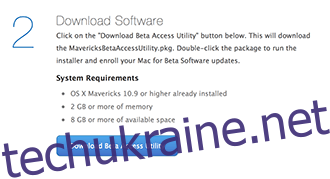
Ви потрапите на сторінку привітання з поясненням суті програми бета-тестування. Натисніть “Почати”, щоб перейти до сторінки реєстрації. Для входу використовуйте свій Apple ID, після чого з’явиться список інструкцій. Важлива рекомендація: створіть резервну копію даних перед початком тестування. Бета-версії часто бувають нестабільними і можуть призвести до збоїв, тому резервна копія може виявитися дуже корисною. Для цього можна скористатися вбудованою в Mac програмою Time Machine. Після цього завантажте “Beta Access Utility” за наданим посиланням. Цей файл дуже малий (менше 1 МБ), тому не займе багато місця на вашому комп’ютері.

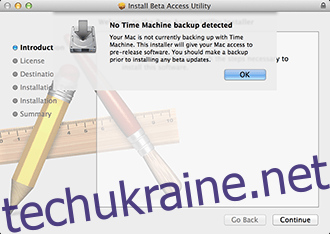
За замовчуванням, завантажений файл опиниться в папці “Завантаження”. Ви також отримаєте повідомлення про завершення завантаження на веб-сторінці. Знайдіть файл у цій папці та встановіть його. Програма попередить вас, якщо Time Machine не виявлено. Хоча це не є обов’язковою умовою, створення резервної копії перед встановленням бета-версії програмного забезпечення настійно рекомендується.
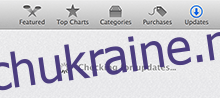
Після завершення встановлення, App Store автоматично запуститься та почне пошук бета-версій оновлень для встановлених програм. Натисніть “Оновити все”, щоб отримати доступ до бета-версій програмного забезпечення.
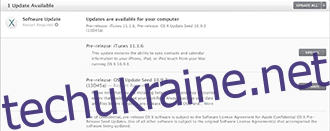
Якщо ви захочете скасувати свою участь у бета-програмі, перейдіть до меню Apple (значок у верхньому лівому куті) та виберіть “Системні налаштування”. Далі відкрийте налаштування App Store. Там ви побачите повідомлення “Ваш комп’ютер налаштовано на отримання попередніх оновлень програмного забезпечення”. Натисніть “Змінити” та виберіть “Не показувати попередні оновлення”. Після цього ви більше не отримуватимете бета-версії оновлень.
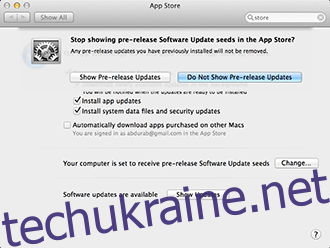
На цьому все.